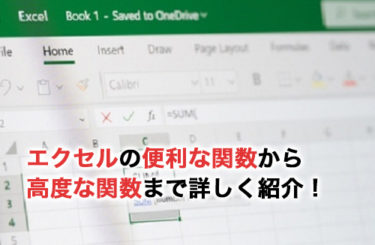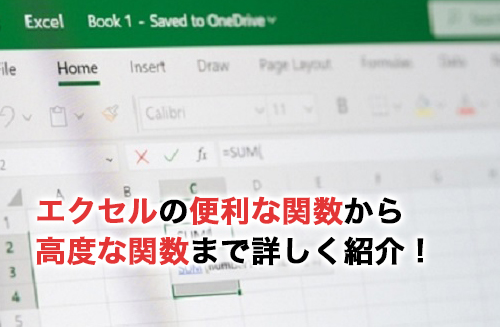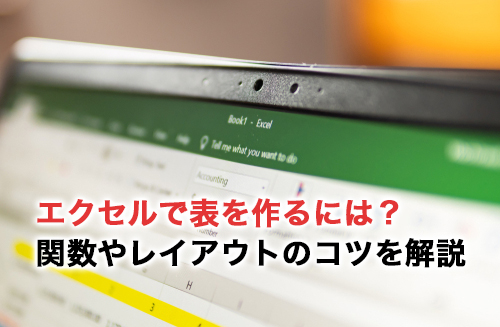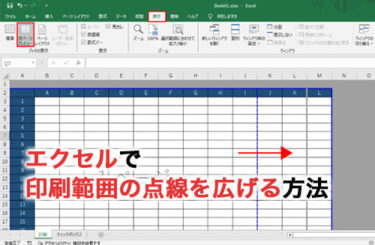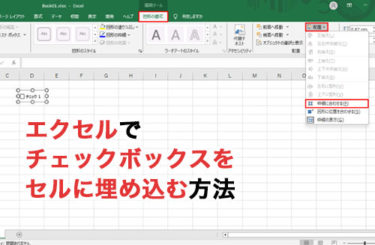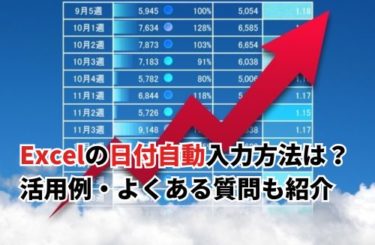エクセルは多くの業務で欠かせないツールです。
その中でも「関数」は特に強力な機能の一つで、使用することによって作業効率が大幅に向上します。
今回は、エクセルの関数の基本から応用まで、詳しく解説いたします。
エクセル関数の基本

エクセルの関数は、特定の計算や操作を行うための命令です。
エクセルには多くの組み込み関数があり、
- 数学的計算
- テキスト処理
- 日付・時間の操作
- 財務計算
- データベースの操作
- 条件分岐
など、様々な目的のための関数が提供されています。
エクセルの使い方については以下の記事でもご紹介していますのでご覧ください。
エクセルの便利な関数【21選】
ここでは様々な用途で使用できる便利なエクセルの関数を紹介します。
初心者でもわかりやすい関数を厳選しました。
1.SUM(範囲)
これは足し算の関数です。指定した範囲の中の数字を全て足します。
例:=SUM(A1:A10) でA1からA10までの数字を合計します。
2.AVERAGE(範囲)
平均を計算する関数です。
例:=AVERAGE(B1:B10) でB1からB10までの数字の平均を求めます。
3.MAX(範囲)
最大値を見つける関数です。
例:=MAX(C1:C10) でC1からC10までの中で最も大きい数字を表示します。
4.MIN(範囲)
最小値を見つける関数です。
例:=MIN(C1:C10) でC1からC10までの中で最も小さい数字を表示します。
5.IF(条件, 真の場合の値, 偽の場合の値)
条件に基づいて異なる結果を表示する関数です。
例:=IF(D1>100, “合格”, “不合格”) でD1の数値が100より大きければ「合格」と表示し、そうでなければ「不合格」と表示します。
6.COUNT(範囲)
指定した範囲にある数字のセルの数を数える関数です。
例:=COUNT(E1:E10) でE1からE10までに数字が入っているセルの数を数えます。
7.COUNTIF(範囲, 条件)
指定した条件に一致するセルの数を数える関数です。
例:=COUNTIF(F1:F10, “apple”) でF1からF10の中で「apple」と書かれているセルの数を数えます。
8.VLOOKUP(検索値, 範囲, 列番号, 近似一致)
ある情報に基づいて他の情報をテーブルから取得する関数です。
例:商品名がG1に、商品名と価格のテーブルがH1:I10にある場合、=VLOOKUP(G1, H1:I10, 2, FALSE) で商品名に対応する価格を表示します。
9.ROUND(数値, 小数点以下の桁数)
数値を指定した小数点以下の桁数に丸める関数です。
例:=ROUND(J1, 2) でJ1の数値を小数第2位までに丸めます。
10.TODAY()
今日の日付を表示する関数です。引数は必要ありません。
例:=TODAY() を入力すると、今日の日付が表示されます。
11.CONCATENATE(テキスト1, テキスト2,テキスト3)
2つ以上のテキストをつなげる関数です。
例:=CONCATENATE(“こんにちは、”, K1, “さん”) で「こんにちは、[K1の内容]さん」と表示します。
12.TEXT(数値, 形式)
数値を特定のテキスト形式で表示する関数。
例:=TEXT(A1, “yyyy年mm月dd日”) でA1の日付を「2023年04月15日」のような形式で表示します。
13.NOW()
現在の日付と時間を表示する関数。引数は必要ありません。
例:=NOW() で現在の日付と時間が表示されます。
14.LEN(テキスト)
テキストの文字数を数える関数。
例:=LEN(“apple”) は5を返します。
15.LEFT(テキスト, [文字数]), RIGHT(テキスト, [文字数])
テキストの左側や右側から指定された文字数だけ取り出す関数。
例:=LEFT(“apple”, 3) は “app” を返します。
16.FIND(検索文字列, 対象文字列)
対象の文字列内で検索文字列が最初に現れる位置を返す関数。
例:=FIND(“pl”, “apple”) は3を返します。
17.TRIM(テキスト)
テキストの先頭や末尾、または文字列の間の余分なスペースを削除する関数。
例:=TRIM(” apple “) は “apple” を返します。
18.LOWER(テキスト), UPPER(テキスト)
テキストを小文字や大文字に変換する関数。
例:=LOWER(“APPLE”) は “apple” を返します。
19.PROPER(テキスト)
テキストの各単語の最初の文字を大文字にし、残りの文字を小文字に変換する関数。
例:=PROPER(“apple pie”) は “Apple Pie” を返します。
20.DATEDIF(開始日, 終了日, “単位”)
2つの日付の差を計算する関数。
“単位” には “d”(日数), “m”(月数), “y”(年数)などを指定できます。
例:=DATEDIF(“2023-01-01”, “2023-12-31”, “d”) は365を返します。
21.SUMPRODUCT(範囲1, 範囲2, …)
2つ以上の範囲の要素を掛け合わせて、その合計を返す関数。
例:A列に数量、B列に単価がある場合、=SUMPRODUCT(A1:A10, B1:B10) は10個の商品の合計金額を返します。
エクセルの高度な関数【8選】
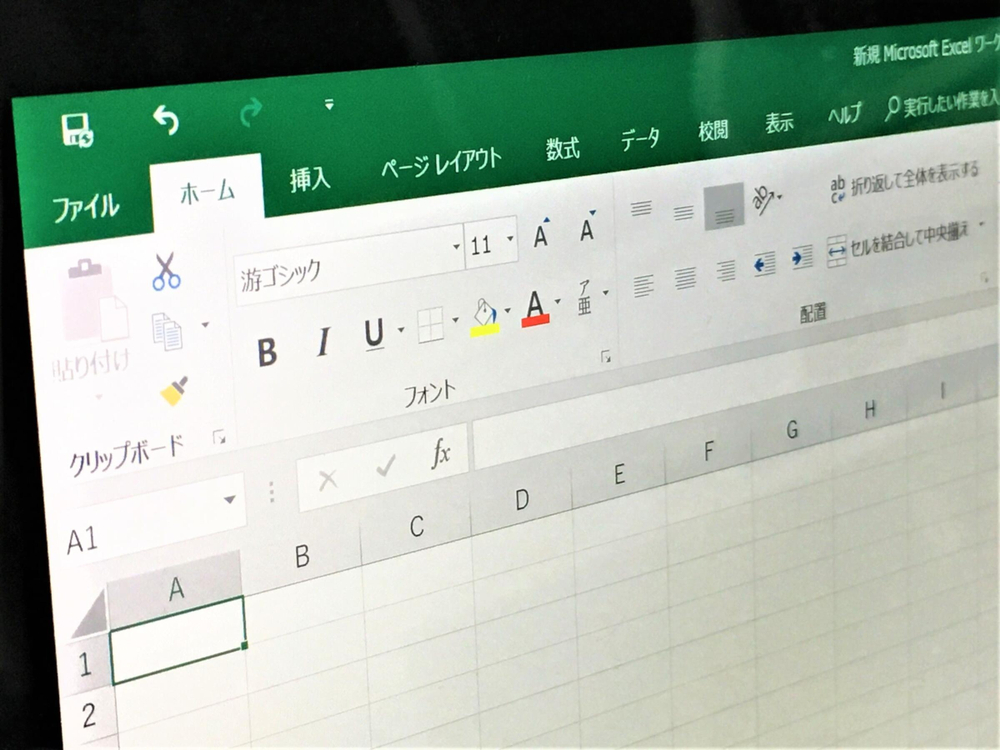
高度なエクセルの関数は、複数の関数と組み合わせて使うことで、複雑な計算やデータ解析をサポートするための応用的な使い方が可能です。
ここでは高度なエクセル関数のいくつかを選んで紹介し、その使用方法と目的について詳しく説明します。
1.INDEX(範囲, 行番号, [列番号])
指定した範囲から、特定の行と列にある値を返します。
MATCH関数と組み合わせて、より複雑な検索を行うことが可能です。
例:=INDEX(A1:C10, 5, 3) は範囲A1:C10の5行目、3列目にある値を返します。
2.MATCH(検索値, 範囲, [検索方法])
指定した範囲内で検索値が初めて現れる位置(行または列の番号)を返します。
例:=MATCH(15, A1:A10, 0) は範囲A1:A10内で15という値が最初に入力されている行番号を返します。
3.ARRAYFORMULA(式)
通常、エクセルの関数はセルごとに計算されますが、ARRAYFORMULAを使用すると、配列全体を処理することができます。
例:=ARRAYFORMULA(A1:A10*B1:B10) はA1からA10までの範囲とB1からB10までの範囲の要素ごとの積を配列として返します。
4.SUMIFS(合計範囲, 条件範囲1, 条件1, [条件範囲2, 条件2], …)
一つ以上の条件を満たすセルの合計を計算します。
例:=SUMIFS(C1:C10, A1:A10, “>10”, B1:B10, “<20”) はA1:A10が10より大きく、B1:B10が20より小さい場合のC1:C10の合計を返します。
5.INDIRECT(参照テキスト)
文字列として与えられた参照を使用して、その参照のセル内容を返します。
例:A1セルにB5という文字列が入っている場合、=INDIRECT(A1)はB5セルの内容を返します。
6.OFFSET(基準セル, 行オフセット, 列オフセット, [高さ], [幅])
基準となるセルから特定のオフセットだけ離れた位置のセルや範囲を参照します。
例:=OFFSET(A1, 2, 3) はA1セルから2行下と3列右にあるセル、つまりD3セルを参照します。
7.CHOOSE(インデックス番号, 値1, [値2], …)
指定したインデックスに対応する値を返します。
例:=CHOOSE(2, “apple”, “banana”, “cherry”) は 「banana」を返します。
8.ERROR.TYPE(エラー値)
エラータイプに対応する番号を返します。
例:セルA1が#VALUE! エラーを持つ場合、=ERROR.TYPE(A1)は6を返します。
エクセル関数のエラー対処法

エクセル関数でエラーが発生すると、特定のエラーコードが表示されます。
エクセルで一般的に表示されるエラーコードとその対処法を解説します。
エラーコード1.DIV/0!
このエラーは、0での除算が行われた場合に表示されます。
エクセルは0での除算を許容しないため、このようなエラーメッセージが出ることがあります。
例えば、セルのデータに基づいて平均値やパーセンテージを計算する際に、分母が0になってしまうとこのエラーが発生します。
「DIV/0!」の対処法
除算を行う前に分母が0ではないか確認するように数式を改善することが求められます。
IF関数を使用して分母が0の場合とそれ以外の場合で異なる結果を返すようにすることで、エラーを回避できます。
エラーコード2.N/A
このエラーは、特定のデータや情報が見つからない場合に表示されます。
特に、VLOOKUPやMATCH関数を使用してデータを検索する際に、検索キーに一致するデータが存在しない場合にこのエラーが表示されることが多いです。
「N/A」の対処法
検索キーが正しいか、また参照範囲内に該当のデータが存在するかを確認してください。
エラーコード3.NAME?
エクセルが関数名や名前の参照を認識できない場合に表示されます。
たとえば、関数名を間違って入力した場合や、定義されていない名前を参照した場合などにこのエラーが発生します。
「NAME?」の対処法
使用している関数の名前や参照している名前が正しいかどうかを確認してください。
スペルミスやタイプミスがないか、注意深くチェックすることが大切です。
エラーコード4.REF!
セルや範囲の参照が無効になった場合に表示されます。
セルや範囲を削除または移動した後、そのセルや範囲を参照する数式が残っている場合にこのエラーが発生します。
「REF!」の対処法
エラーが表示されているセルの数式を確認し、無効となった参照を正しいセルや範囲に更新する必要があります。
エクセルの関数を使いこなそう
初心者の内は基本的な関数から始め、徐々に高度な関数に挑戦することで、複雑な計算式を作成できるようになります。
特にビジネスの現場では、データの分析や報告の際に多様な関数が求められることが多いため、関数の知識を増やしておくようにしましょう。
- エクセルを使って転職したい・基本操作を知りたい→Excel基礎セミナー
- エクセルでマクロやVBAを組み業務の負担軽減や効率化を図りたい→Excelマクロ・VBAセミナー
- エクセルの資格が欲しい→MOS対策短期集中講座
こちらから自分に合うエクセルの講座をお選びください。